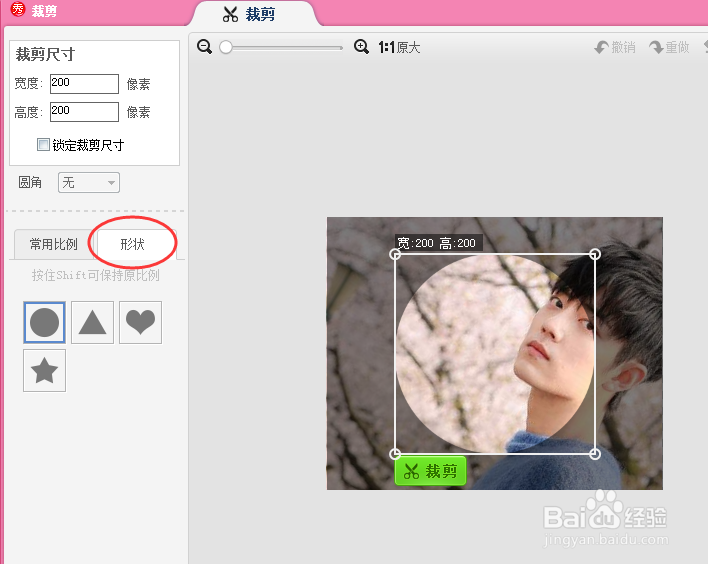1、导入图片启动美图秀秀——导入一张图片,如下图所示。
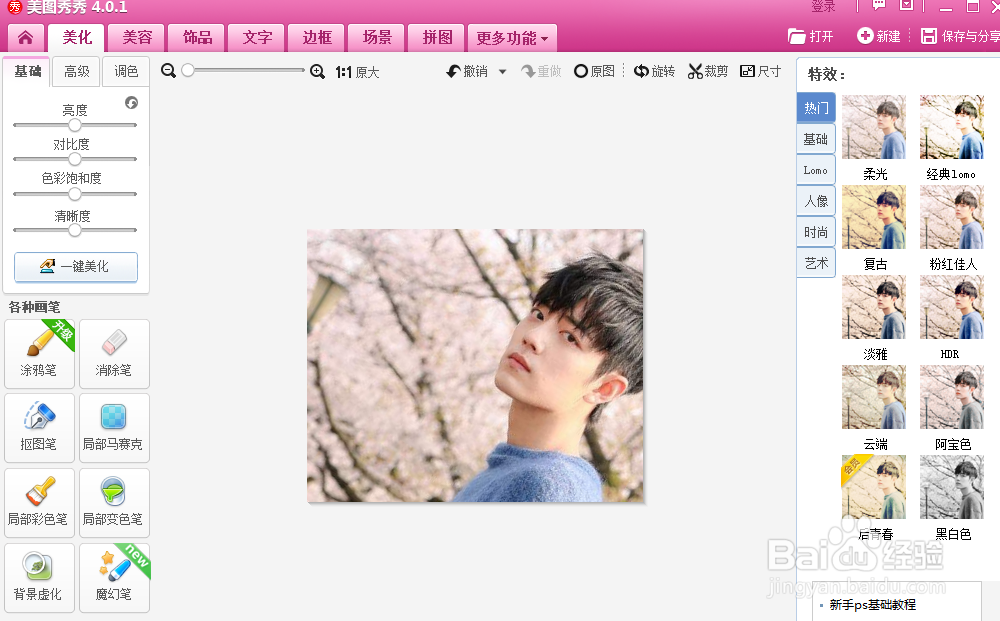
2、裁剪然后再点击右上角的【裁剪】图标,如下图所示。
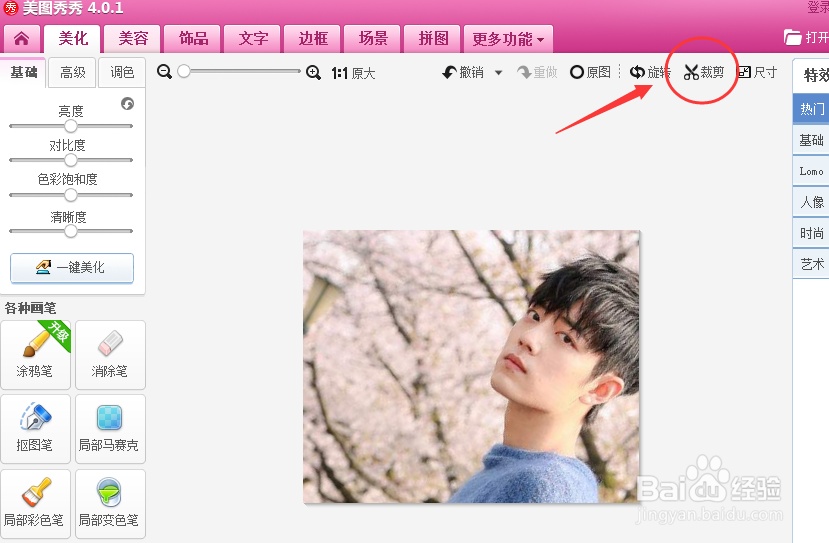
3、裁剪功能然后就可以来到裁剪页面,如下图所示。
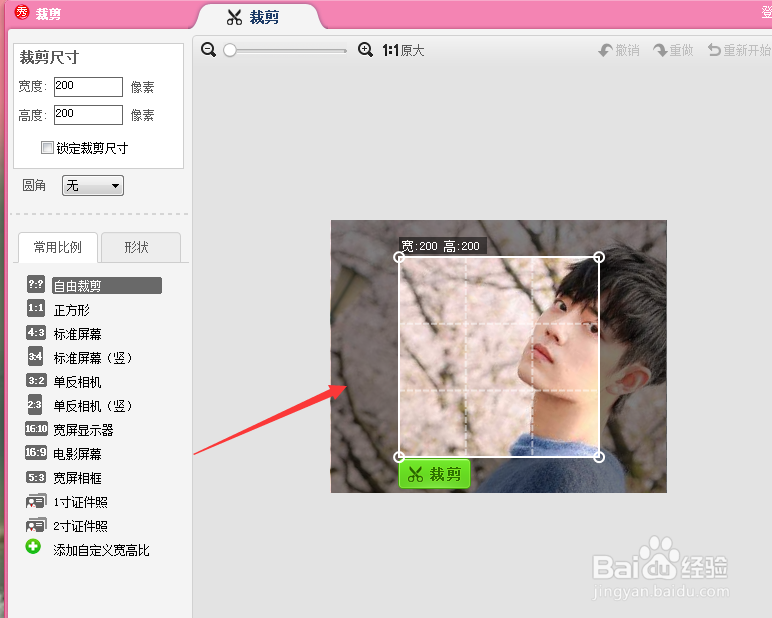
4、裁剪然后再按下裁剪按钮,即可实现图片的裁剪效果,如下图所示。
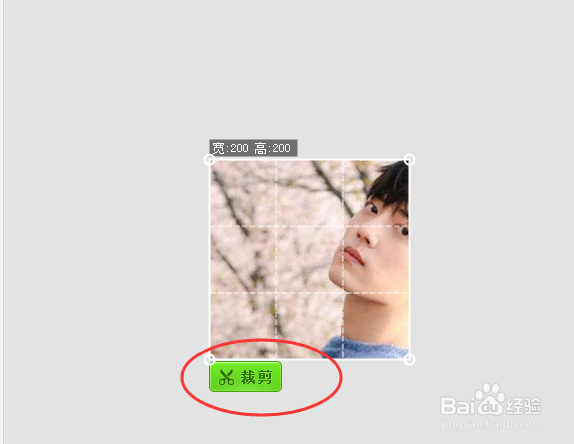
5、裁剪尺寸然后还可以设置裁剪尺寸,比如想要裁剪怎么样的高度或宽度,如下图所示。
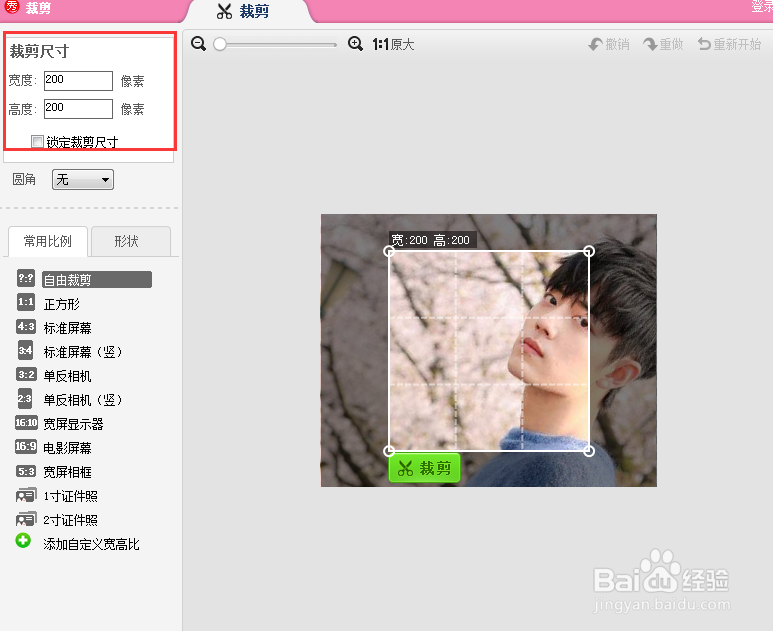
6、常用比例然后还可以选择常用比例,比如有自由裁剪、正方形或者证件照裁剪等等效果,如下图所示。
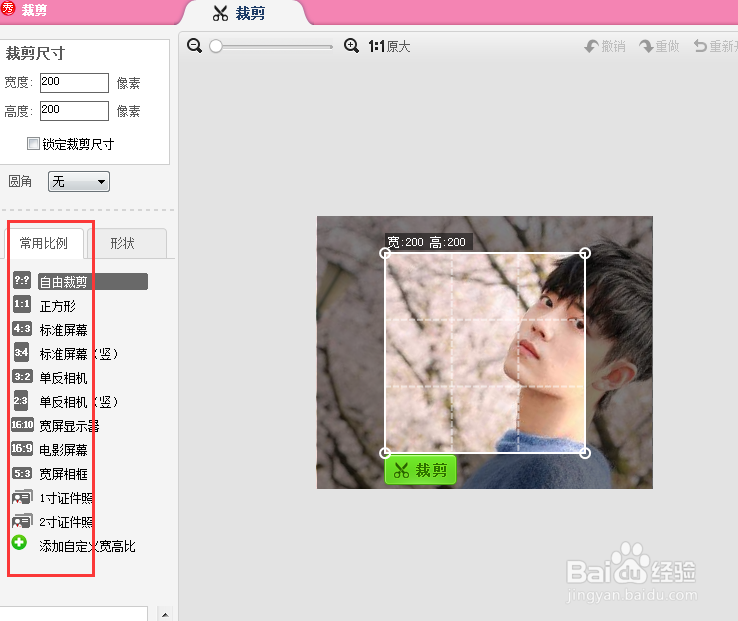
7、形状然后切换到【形状】选项卡,选择裁剪出什么样的形状图片,如下图所示。
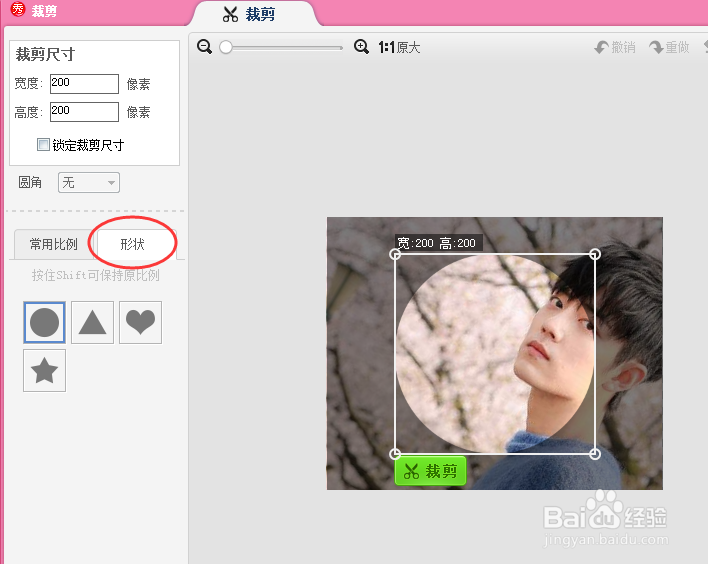
时间:2024-10-12 09:10:55
1、导入图片启动美图秀秀——导入一张图片,如下图所示。
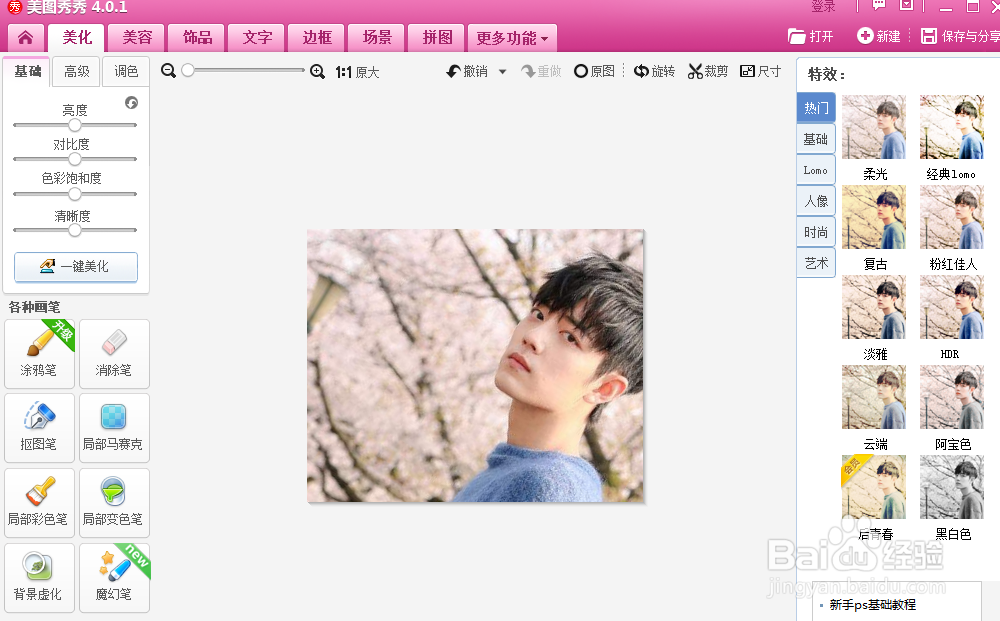
2、裁剪然后再点击右上角的【裁剪】图标,如下图所示。
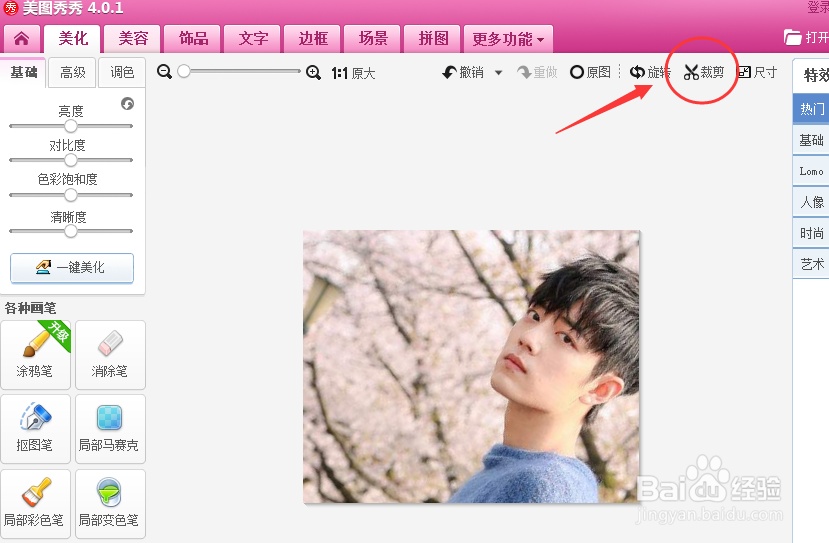
3、裁剪功能然后就可以来到裁剪页面,如下图所示。
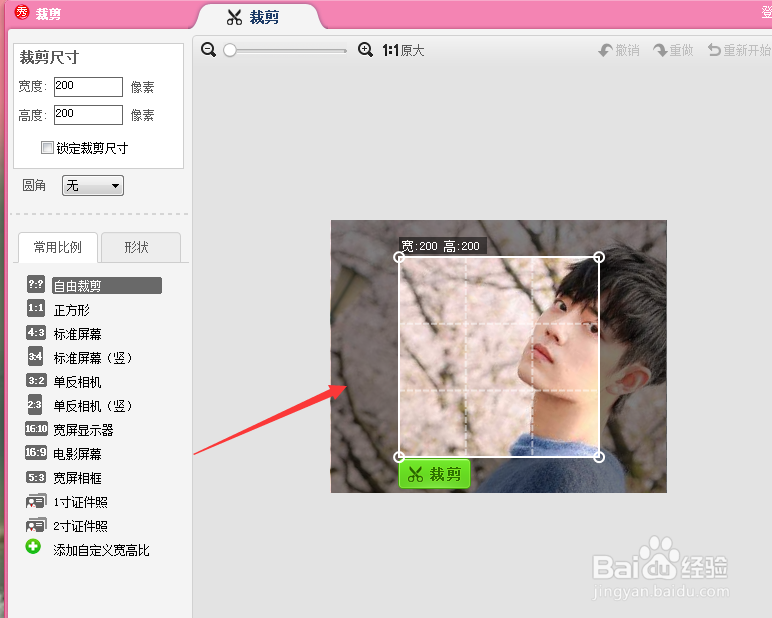
4、裁剪然后再按下裁剪按钮,即可实现图片的裁剪效果,如下图所示。
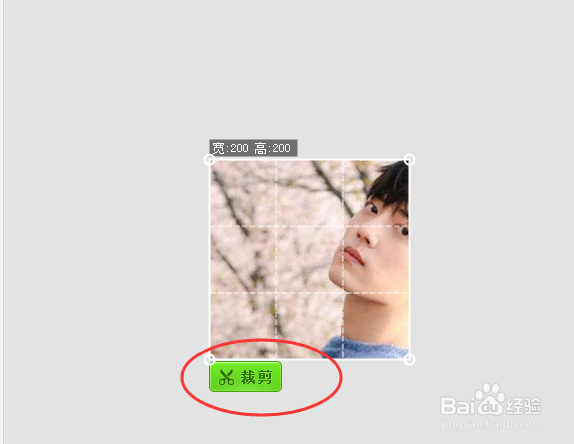
5、裁剪尺寸然后还可以设置裁剪尺寸,比如想要裁剪怎么样的高度或宽度,如下图所示。
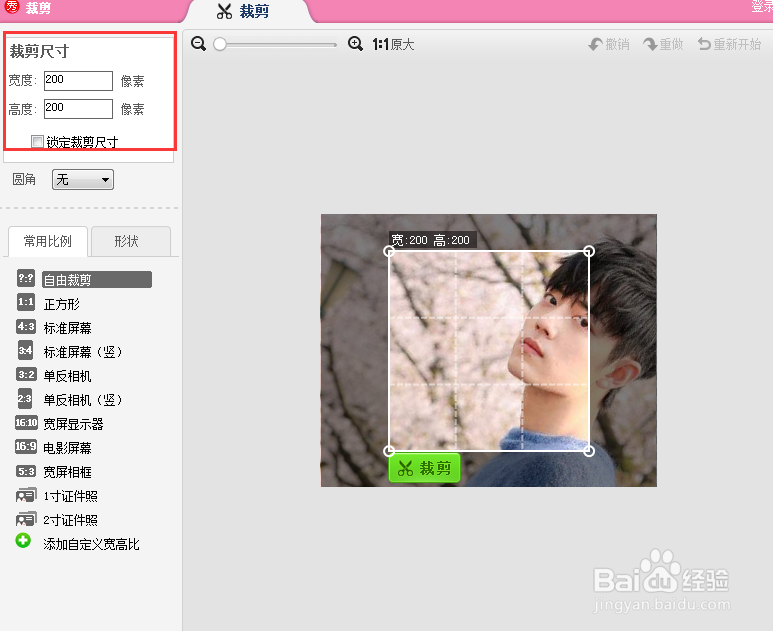
6、常用比例然后还可以选择常用比例,比如有自由裁剪、正方形或者证件照裁剪等等效果,如下图所示。
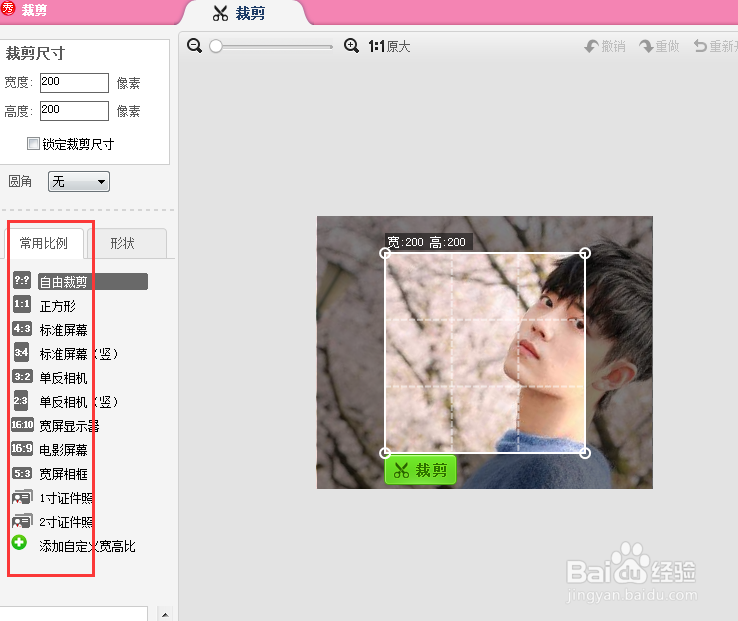
7、形状然后切换到【形状】选项卡,选择裁剪出什么样的形状图片,如下图所示。